
En aquesta instrucció es detalla com dividir la pantalla Windows 10 en diverses formes per tal d'organitzar diferents programes en diferents parts. A més, per a l'organització de l'flux de treball, pot utilitzar Windows 10 escriptoris virtuals.
- Les funcions integrades de separació de pantalla de Windows 10
- FancyZones en Microsoft PowerToys
- els programes dels fabricants de monitors
- Vídeo
Dividim la pantalla utilitzant l'opció "Adjuntar finestres" a Windows 10
Per simplificar el treball amb diverses finestres, Windows 10 proporciona una funció integrada de "Adjunta finestres", que li permet dividir automàticament la pantalla entre diverses finestres: en dues parts - a l'esquerra i dreta; O 4 - a les cantonades de la pantalla. En general, aquesta opció està activada per defecte, però es pot comprovar el seu estat, anant als paràmetres - el sistema - multitasca - el tema "Adjunta finestres" i la marca al costat d'aquesta opció.

. Quan la funció està activada Pot compartir ràpidament la pantalla entre dos i més finestres de programa de la següent manera:
- Quan dos o més finestres estan obertes, arrossegament qualsevol finestra darrere de el títol de la frontera cap a l'esquerra o dreta de la pantalla, o bé a una de les cantonades de la pantalla i quan es visualitza la zona de fixació, deixeu anar el botó de l'ratolí.

- Quan es divideix en dues parts (quan s'arrossega cap a l'esquerra o cap a la dreta), veureu una oferta per seleccionar una finestra per a la resta de la pantalla de la llista oberta, seleccionar-lo i prendrà tot l'espai lliure.

- Quan la pantalla està dividida en 4 parts, seran necessàries les finestres per a cada angle per arrossegar manualment, com en el primer pas.
- Si voleu canviar la mida de les àrees de la pantalla, que sigui amb el ratolí, movent el separador entre les finestres.
- A "compartir parada" la pantalla, només cal arrossegar la finestra pel títol d'aquesta manera adjunt i transferir-la a un altre lloc.
- Si vostè necessita per corregir les finestres al llarg de les vores de la pantalla utilitzant el teclat, utilitzar combinacions de tecles Windows + Fletxa esquerra, Finestres + a la dreta, Finestres + top, De Windows + baix . Les dues últimes combinacions funcionen després assegurat la finestra cap a l'esquerra o cap a la dreta: en cas contrari són ben bobina a la barra de tasques o la converteixen en tota la pantalla.
Per a molts usuaris incorporada funcionalitat, serà més que suficient, però si es requereix una configuració més complexa de les zones a la pantalla (per exemple, per a una àmplia monitor), les capacitats descrites no pot arribar. En aquest cas, pot utilitzar Microsoft PowerToys, així com utilitats de tercers.
Microsoft Fancyzones PowerToys.
Microsoft PowerToys és un conjunt d'utilitats per a Windows 10, entre els quals hi ha un FancyZones - una eina per a la creació de "zones" a les finestres 10 de pantalla i col·locar finestres en ells.

Amb FancyZones, es pot utilitzar dissenys ja fets, així com crear el seu propi editor a Fancyzones per tal de separar la pantalla de Windows 10 en un nombre arbitrari de parts. Creació d'àrees de la pantalla poden no semblar intuïtiu, però per sota de la instrucció de vídeo el procés es demostra visual.

Després d'activar la funció i la configuració de les àrees de pantalla per a Windows, a l'arrossegar qualsevol finestra, només cal mantenir premuda la tecla SHIFT per mostrar les àrees disponibles per assegurar la finestra seleccionada.
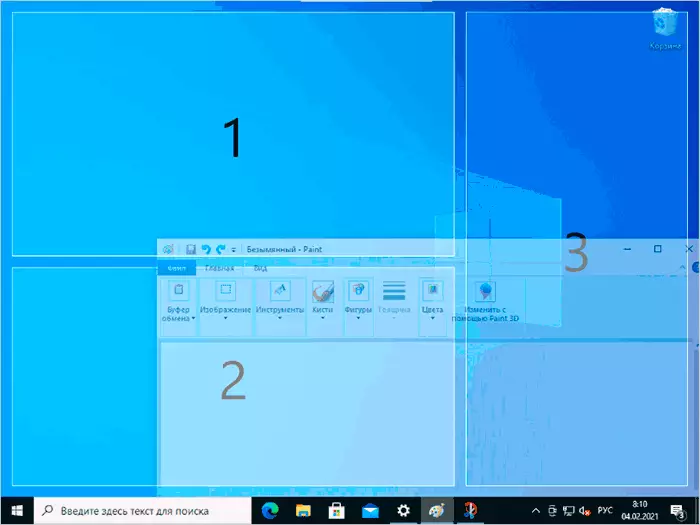
Els detalls sobre el programa, altres funcions i el lloc web oficial per a baixar a la revisió: Microsoft PowerToys - un conjunt d'utilitats per Windows 10.
Els programes dels fabricants de monitors
Molts fabricants de monitors ofereixen els seus propis serveis públics per tal de dividir el monitor a la part - que es poden descarregar des del suport oficial del monitor (però, és possible que els mateixos programes funcionaran en altres marques de monitors). Exemples d'aquest tipus de programes:- Samsung Easy quadre de configuració
- Dell Display Manager.
- LG 4-pantalla dividida (o simplement LG Screensplit)
- Acer Display Widget.
Amb gran perceptibilitat d'altres fabricants, també es pot trobar programes similars.
Instrucció de vídeo
A més, en un tema que pot ser útil per a dividir la pantalla en Android.
